Softwaretips: Foto's bewerken
Gepubliceerd op 14 februari 2017 Ben je bezig met het maken van een fotoboek of ander fotoproduct? En kom je er nu achter dat sommige foto's niet helemaal zijn zoals jij het wilt? Dan kun je natuurlijk een speciaal fotobewerkingsprogramma downloaden, maar wist je dat je jouw foto’s ook kunt bewerken in de Fotofabriek software? Heb je geen idee hoe? Lees dit blog en jouw fotoproduct wordt straks nog mooier!
Beginnen met bewerken
Om te beginnen is het misschien wel makkelijk om te weten waar je nu precies moet zijn. Selecteer de foto die je wilt bewerken en dubbelklik met je linkermuisknop of klik rechtsonder bij Effecten op Bewerk foto.
Er verschijnt een pop-up met de geselecteerde foto die je wilt bewerken.
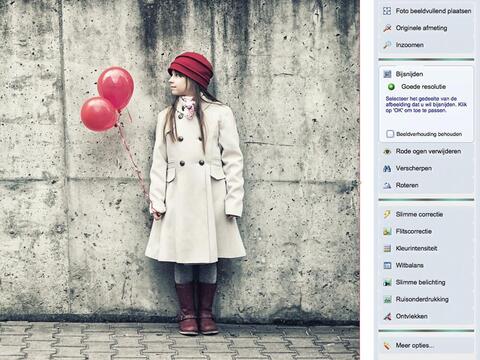
Slimme correctie
Wil je jouw foto snel aanpassen? Dan is de Slimme correctie erg handig om te gebruiken. Hiermee wordt de verzadiging, histogram en schaduw in een keer aangepast. Nu kunnen deze woorden misschien niet gelijk een belletje doen rinkelen, maar het komt er op neer dat de belichting en kleur wordt aangepast.
Heb je geen idee wat je mooi vindt? Speel dan een beetje met de balkjes en druk op toepassen om te kijken of de foto zo naar wens is. Ben je tevreden met het resultaat? Dan kun je op ok drukken, jouw foto is nu aangepast.

Flitscorrectie
Is jouw foto te donker? Maak dan gebruik van de handige Flitscorrectie. Hiermee kun je jouw donkere foto een opkikker geven. Hiermee voorkom je dat de foto te donker gedrukt wordt.
Sla natuurlijk niet te veel door met de flitscorrectie zodat het wel natuurlijk blijft.
Tip: Wil je tussendoor vergelijken met het origineel om de veranderingen te zien? Houd dan de knop Origineel bekijken ingedrukt.
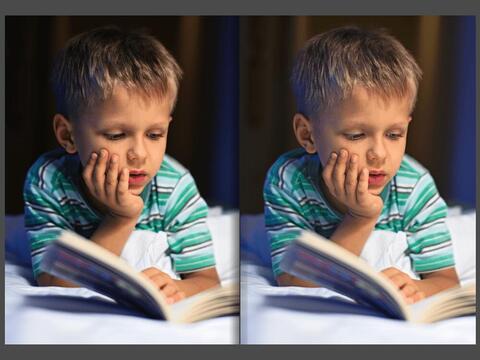
Kleurintensiteit
Wanneer je de kleuren in jouw foto’s helderder wilt hebben dan is de optie Kleurintensiteit hier perfect voor.
Vind je het mooi om sprekende kleuren te hebben? Dan kun je de kleurintensiteit hoger zetten door het balkje helemaal naar rechts te schuiven. Je hebt binnen no-time levendige kleuren in jouw foto’s.
Tip: Heb je een foto zo bewerkt dat je deze niet meer mooi vindt? Geen paniek! Met de Terug knop kun je dit herstellen.

Slimme belichting
Het belichten van een foto kan soms wel lastig zijn. Is dit bij jouw foto niet helemaal gelukt? Gebruik dan de optie Slimme belichting om jouw foto net even dat extraatje te geven.
Wanneer je een kleine aanpassing in de belichting wilt hebben dan kun je het balkje een beetje naar links schuiven. Heeft jouw foto meer belichting nodig? Schuif dan het balkje naar rechts.
Tip: Heb je niet genoeg aan de bovenstaande opties? Je vindt in de offline software ook ruisonderdrukking, witbalans, ontvlekken en diverse andere handige effecten!

